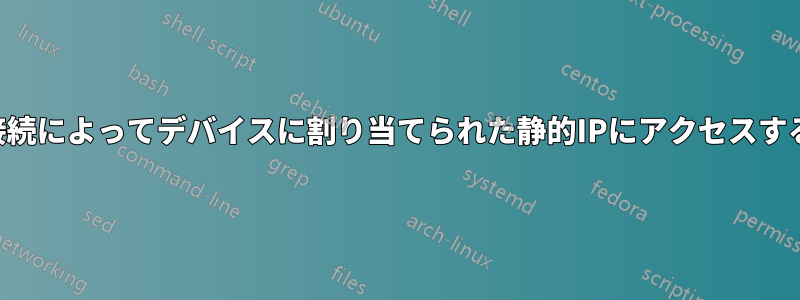
私のデバイスには静的 IP (192.168.1.2) が割り当てられています。このデバイス (DVR) は LAN イーサネット経由で PC に接続されています。システムを初めて購入したときは、アドレス バーに静的 IP を入力してデバイス「サーバー」にローカルでアクセスできました。現在はアクセスできません。
デバイスの設定は次のとおりです。
Type: Static
Remote Port: 9000
Local Port: 80
IP: 192.168.1.2
Mask: 255.255.255.0
Gateway: 192.168.1.0
DNS: 192.168.1.0
Auto Port Forwarding: OFF
Windows 7 PC で、LAN 経由で直接 (デバイスから PC) 接続する場合に静的 IP にアクセスするための正しい設定/方法は何ですか?
編集: これが正常に機能しない一般的な理由は何ですか? もっと簡単な方法はありますか? DHCP ですか? デバイスが 1 台と PC が 1 台ありますが、接続された PC のブラウザーで IP を取得できる、いわゆる「プラグ アンド プレイ」が必要です。
答え1
Windows 7 PCは、LANインターフェースに同じIPアドレスを設定する必要があります。サブネットデバイスと同じ、つまり 192.168.1.1 から 192.168.1.254 の範囲のアドレスが必要です。LAN 上の他のデバイスにそのアドレスがない場合、IP アドレス 192.168.1.3 を割り当てることができます。ただし、LAN 上に他のデバイスがあるものの IP アドレスがわからない場合は、範囲内でより高い値 (例: 192.168.1.200) を選択する方が安全です。Windows 7 PC でも同じサブネット マスク (例: 255.255.255.0) を使用します。
アップデート:DVRデバイスは、ルーターなどのデバイスに接続されていますか?DHCPサーバーサーバーですか?DHCPサーバーとして機能しているルーターに接続されていて、同じルーターに接続されている他のデバイスがDHCPによって割り当てられたIPアドレス(たとえば、プライベートネットワークアドレスブロックDHCP でアドレスを受信するように設定されている場合、問題は DVR のネットワーク インターフェイスの IP アドレスが LAN 上の他のデバイスと同じサブネットにないことにある可能性があります。DVR も DHCP 経由で IP アドレスを受信するように設定し、PC と同じサブネットのアドレスを取得するだけでよい場合があります。
デバイスの接続方法について説明されていません。DVRとWindows 7システムは、ネットワークスイッチやルーターなどの同じネットワーク機器に接続されていますか?それとも、PCからDVRに直接ケーブルが接続されていますか?後者の場合、クロスオーバーケーブル。
アップデート2:WindowsシステムのイーサネットポートからDVRのイーサネットポートに直接ケーブルを配線する場合は、両方が同じサブネット内にある必要があります。IPサブネットを理解するための8つのステップサブネットの仕組みの説明については、こちらを参照してください。192.168.1.xの静的アドレスを両方に与えることができます。バツは、サブネット マスクが 255.255.255.0 の 1 ~ 254 のアドレスです。2 つのデバイスをケーブルで直接接続している場合は、Windows システムの IP アドレスを Wi-Fi インターフェイスではなく LAN インターフェイスに適用するようにしてください。システムが直接接続されている場合、ゲートウェイ システム (つまりルーター) はありませんが、ゲートウェイ システムを指定する必要がある場合は、192.168.1.1 を指定して、PC に .2 アドレス、DVR に .3 アドレスを使用できます。注: PC が Wi-Fi 接続に 192.168.1.x アドレスを使用している場合は、次のipconfigコマンドを発行して確認できます。コマンド・プロンプト別のサブネット(例:192.168.2.x)を使用します。サブネット マスクは 255.255.255.0 のままでもかまいません。
2つのデバイスのネットワークインターフェースの詳細がわからないので、どちらに自動MD-Xインターフェースそうすれば、クロスオーバーケーブルは不要になります。両方のデバイスに同じサブネットに配置するIPアドレスとサブネットマスクを割り当てて、ストレートケーブルが機能するかどうかを確認できます。クロスオーバーケーブルは必要ないかもしれませんが、それでもネットワーク接続が機能しない場合は、次のようなクロスオーバーケーブルを試すことができます。これら。


